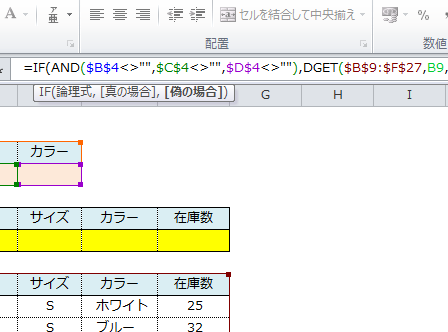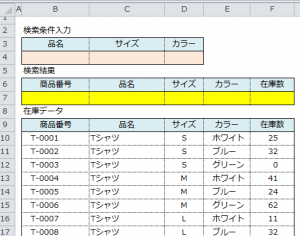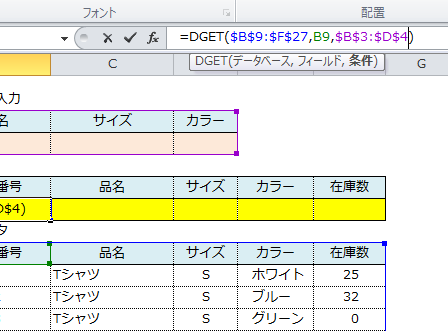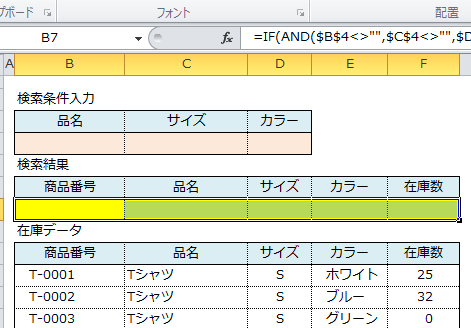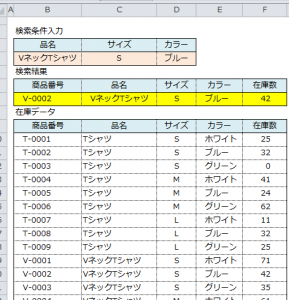ExcelのDGET(ディーゲット)関数は、指定された条件をすべて満たした値を抽出する関数です。書式は、DGET(データベース,フィールド,検索条件)です。VLOOKUP関数と違い、複数の条件を指定できるので、複雑な条件を設定して値を抽出できます。
ExcelのDGET関数を使い、3つの検索条件で値を抽出する手順を説明します。
Excelで複数の条件で値を抽出する5つの手順
Excelで作成された在庫データから、3つの検索条件を満たした値を抽出します。ExcelのDGET関数で「品名」、「サイズ」、「カラー」を条件に指定し、検索値のあるセルB4、セルC4、セルD4のすべてが空白でない場合に処理を行うように、IF文とAND関数で条件を指定します。
1.在庫表の確認
在庫データの表から「品名」、「サイズ」、「カラー」を条件に値を抽出します。
2.DGET関数の入力
セルB7に
=DGET($B$9:$F$27,B9,$B$3:$D$4)
を入力します。
後でコピーするので、絶対参照で入力します。
3.エラー処理の追加
セルB7の数式に
=IF(AND($B$4<>“”,$C$4<>“”,$D$4<>“”),DGET($B$9:$F$27,B9,$B$3:$D$4),””)
を追加します。
4.数式のコピー
セルB7を選択します。
セル枠の右下にカーソルを合わせ、カーソルが「+」に変わったらセルF7までドラッグします。
5.検索条件の入力
セルB4に品名、C4にサイズ、D4にカラーを入力します。
セルB7からF7に検索結果が表示されます。
検索する列の見出しとデータベースの列の見出しは、一致していないと値を抽出できないので注意してください。ExcelのDGET関数は条件を満たす1つの値を抽出する関数なので、複数あった場合は「#NUM」のエラーが表示されます。また、条件を満たす値がなかった場合は、「#VALUE!」が表示されます。
まとめ
Excelで複数の条件で値を抽出する5つの手順
- 表の確認
- DGET関数の入力
- エラー処理の追加
- 数式のコピー
- 検索条件の入力